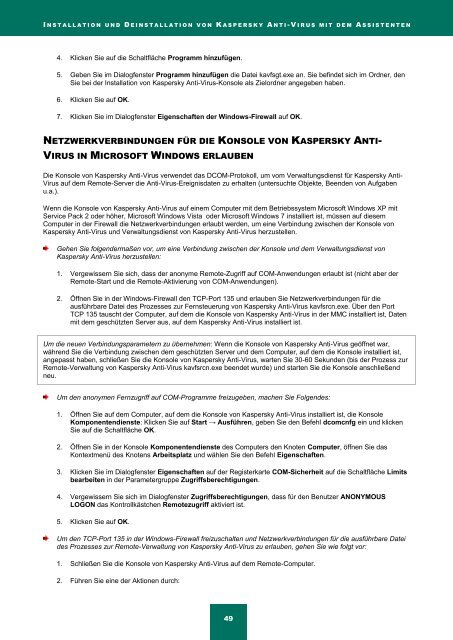Kaspersky Anti-Virus 8.0 für Windows Server ... - Kaspersky Lab
Kaspersky Anti-Virus 8.0 für Windows Server ... - Kaspersky Lab
Kaspersky Anti-Virus 8.0 für Windows Server ... - Kaspersky Lab
Erfolgreiche ePaper selbst erstellen
Machen Sie aus Ihren PDF Publikationen ein blätterbares Flipbook mit unserer einzigartigen Google optimierten e-Paper Software.
I N S T A L L A T I O N U N D D E I N S T A L L A T I O N V O N K A S P E R S K Y A N T I - V I R U S M I T D E M A S S I S T E N T E N<br />
4. Klicken Sie auf die Schaltfläche Programm hinzufügen.<br />
5. Geben Sie im Dialogfenster Programm hinzufügen die Datei kavfsgt.exe an. Sie befindet sich im Ordner, den<br />
Sie bei der Installation von <strong>Kaspersky</strong> <strong>Anti</strong>-<strong>Virus</strong>-Konsole als Zielordner angegeben haben.<br />
6. Klicken Sie auf OK.<br />
7. Klicken Sie im Dialogfenster Eigenschaften der <strong>Windows</strong>-Firewall auf OK.<br />
NETZWERKVERBINDUNGEN FÜR DIE KONSOLE VON KASPERSKY ANTI-<br />
VIRUS IN MICROSOFT WINDOWS ERLAUBEN<br />
Die Konsole von <strong>Kaspersky</strong> <strong>Anti</strong>-<strong>Virus</strong> verwendet das DCOM-Protokoll, um vom Verwaltungsdienst <strong>für</strong> <strong>Kaspersky</strong> <strong>Anti</strong>-<br />
<strong>Virus</strong> auf dem Remote-<strong>Server</strong> die <strong>Anti</strong>-<strong>Virus</strong>-Ereignisdaten zu erhalten (untersuchte Objekte, Beenden von Aufgaben<br />
u.a.).<br />
Wenn die Konsole von <strong>Kaspersky</strong> <strong>Anti</strong>-<strong>Virus</strong> auf einem Computer mit dem Betriebssystem Microsoft <strong>Windows</strong> XP mit<br />
Service Pack 2 oder höher, Microsoft <strong>Windows</strong> Vista oder Microsoft <strong>Windows</strong> 7 installiert ist, müssen auf diesem<br />
Computer in der Firewall die Netzwerkverbindungen erlaubt werden, um eine Verbindung zwischen der Konsole von<br />
<strong>Kaspersky</strong> <strong>Anti</strong>-<strong>Virus</strong> und Verwaltungsdienst von <strong>Kaspersky</strong> <strong>Anti</strong>-<strong>Virus</strong> herzustellen.<br />
Gehen Sie folgendermaßen vor, um eine Verbindung zwischen der Konsole und dem Verwaltungsdienst von<br />
<strong>Kaspersky</strong> <strong>Anti</strong>-<strong>Virus</strong> herzustellen:<br />
1. Vergewissern Sie sich, dass der anonyme Remote-Zugriff auf COM-Anwendungen erlaubt ist (nicht aber der<br />
Remote-Start und die Remote-Aktivierung von COM-Anwendungen).<br />
2. Öffnen Sie in der <strong>Windows</strong>-Firewall den TCP-Port 135 und erlauben Sie Netzwerkverbindungen <strong>für</strong> die<br />
ausführbare Datei des Prozesses zur Fernsteuerung von <strong>Kaspersky</strong> <strong>Anti</strong>-<strong>Virus</strong> kavfsrcn.exe. Über den Port<br />
TCP 135 tauscht der Computer, auf dem die Konsole von <strong>Kaspersky</strong> <strong>Anti</strong>-<strong>Virus</strong> in der MMC installiert ist, Daten<br />
mit dem geschützten <strong>Server</strong> aus, auf dem <strong>Kaspersky</strong> <strong>Anti</strong>-<strong>Virus</strong> installiert ist.<br />
Um die neuen Verbindungsparametern zu übernehmen: Wenn die Konsole von <strong>Kaspersky</strong> <strong>Anti</strong>-<strong>Virus</strong> geöffnet war,<br />
während Sie die Verbindung zwischen dem geschützten <strong>Server</strong> und dem Computer, auf dem die Konsole installiert ist,<br />
angepasst haben, schließen Sie die Konsole von <strong>Kaspersky</strong> <strong>Anti</strong>-<strong>Virus</strong>, warten Sie 30-60 Sekunden (bis der Prozess zur<br />
Remote-Verwaltung von <strong>Kaspersky</strong> <strong>Anti</strong>-<strong>Virus</strong> kavfsrcn.exe beendet wurde) und starten Sie die Konsole anschließend<br />
neu.<br />
Um den anonymen Fernzugriff auf COM-Programme freizugeben, machen Sie Folgendes:<br />
1. Öffnen Sie auf dem Computer, auf dem die Konsole von <strong>Kaspersky</strong> <strong>Anti</strong>-<strong>Virus</strong> installiert ist, die Konsole<br />
Komponentendienste: Klicken Sie auf Start → Ausführen, geben Sie den Befehl dcomcnfg ein und klicken<br />
Sie auf die Schaltfläche OK.<br />
2. Öffnen Sie in der Konsole Komponentendienste des Computers den Knoten Computer, öffnen Sie das<br />
Kontextmenü des Knotens Arbeitsplatz und wählen Sie den Befehl Eigenschaften.<br />
3. Klicken Sie im Dialogfenster Eigenschaften auf der Registerkarte COM-Sicherheit auf die Schaltfläche Limits<br />
bearbeiten in der Parametergruppe Zugriffsberechtigungen.<br />
4. Vergewissern Sie sich im Dialogfenster Zugriffsberechtigungen, dass <strong>für</strong> den Benutzer ANONYMOUS<br />
LOGON das Kontrollkästchen Remotezugriff aktiviert ist.<br />
5. Klicken Sie auf OK.<br />
Um den TCP-Port 135 in der <strong>Windows</strong>-Firewall freizuschalten und Netzwerkverbindungen <strong>für</strong> die ausführbare Datei<br />
des Prozesses zur Remote-Verwaltung von <strong>Kaspersky</strong> <strong>Anti</strong>-<strong>Virus</strong> zu erlauben, gehen Sie wie folgt vor:<br />
1. Schließen Sie die Konsole von <strong>Kaspersky</strong> <strong>Anti</strong>-<strong>Virus</strong> auf dem Remote-Computer.<br />
2. Führen Sie eine der Aktionen durch:<br />
49